Olympus STYLUS 830: 1 Нажмите m в режиме просмотра и отобразите верхнее меню. 2 Выберите [НАСТР. ПЕЧАТИ][U] и нажмите e. 3 Выберите настройки даты и времени и нажмите e.
1 Нажмите m в режиме просмотра и отобразите верхнее меню. 2 Выберите [НАСТР. ПЕЧАТИ][U] и нажмите e. 3 Выберите настройки даты и времени и нажмите e.: Olympus STYLUS 830
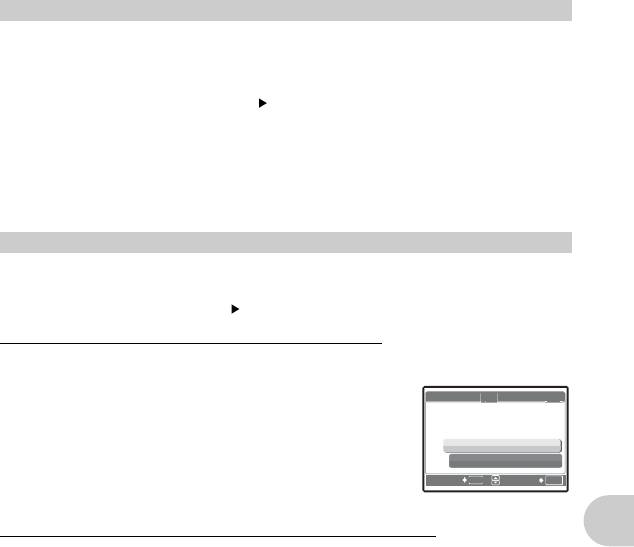
Настройка печати всех кадров
Настраивает для печати все снимки, хранящиеся на карте. Количество экземпляров
устанавливается на один отпечаток на снимок.
1 Нажмите m в режиме просмотра и отобразите верхнее меню.
2 Выберите [НАСТР. ПЕЧАТИ][U] и нажмите e.
3 Выберите настройки даты и времени и нажмите e.
НЕТ Снимки будут печататься без даты и времени.
ДАТА На всех выбранных снимках будет напечатана дата съемки.
ВРЕМЯ На всех выбранных снимках будет напечатано время съемки.
4 Выберите [УСТАНОВКА] и нажмите e.
Сброс данных настройки печати
Можно сбрасывать данные настройки печати для всех или только для выбранных
снимков.
1 Выберите верхнее меню [НАСТР. ПЕЧАТИ] и нажмите e.
Сброс данных настройки печати для всех снимков
2 Выберите [<] или [U] и нажмите e.
3 Выберите [СБРОС] и нажмите e.
УСТАНОВКИ
НАЗАД
MENU
УСТАН
OK
Сброс данных настройки печати для выбранных снимков
2 Выберите [<] и нажмите e.
Вывод снимков на печать
3 Выберите [СОХРАНИТЬ] и нажмите e.
4 Нажмите 43, чтобы выбрать снимок, настройки печати для
которого хотите отменить, и нажмите 2 для уменьшения
количества экземпляров до 0.
• Повторите Пункт 4 для отмены настроек печати остальных снимков.
5 По завершении отмены настроек печати нажмите e.
6 Выберите настройки даты и времени и нажмите e.
• Эта установка распространяется на оставшиеся снимки с настройками печати.
7 Выберите [УСТАНОВКА] и нажмите e.
RU
43
ДЛЯ
Д
ПЕЧАТИ
РЕЖИМ
РЕЖИМ
ПЕЧАТИ
ПЕЧАТИ
ЗАДАН
ЗАДАН
РЕЖИМ ПЕЧАТИ ЗАДАН
СБРОС
СОХРАНИТЬ
[
xD
]
[]
[]
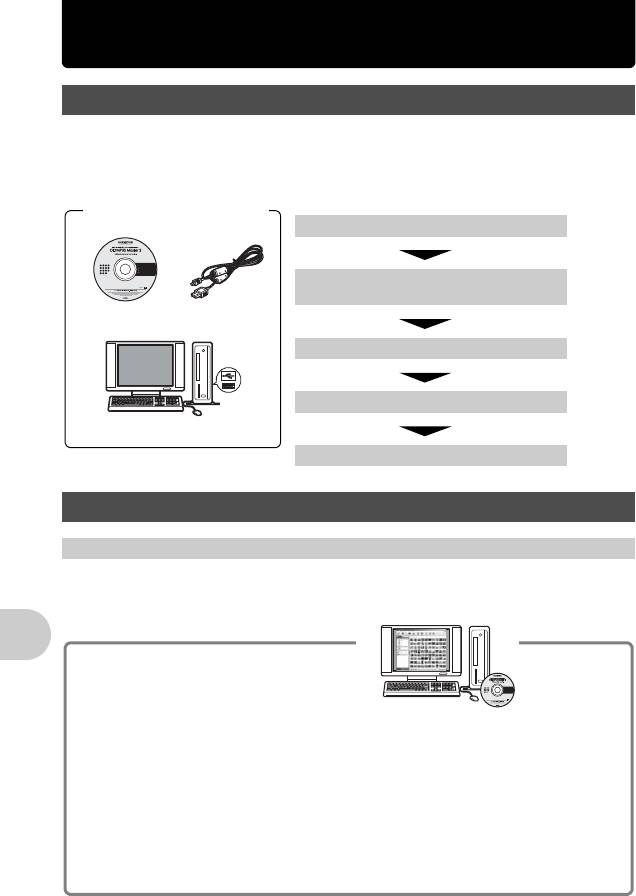
Использование OLYMPUS Master
Обзор
С помощью кабеля USB, входящего в комплект поставки фотокамеры, можно соединять
фотокамеру с компьютером и загружать (пересылать) в компьютер файлы
изображений, используя программу OLYMPUS Master, которая также входит в комплект
поставки.
Перед началом установки
подготовьте следующее.
Установка программы OLYMPUS Master gстр.45
Подсоедините фотокамеру к компьютеру с
gстр.47
помощью кабеля USB
Компакт-диск
Кабель USB
OLYMPUS Master 2
Запустите программу OLYMPUS Master gстр.48
Загрузите файлы изображений в компьютер gстр.48
Компьютер, который удовлетворяет
требованиям рабочей среды (стр.45)
Отсоедините фотокамеру от компьютера gстр.49
Использование OLYMPUS Master
Что представляет собой программа OLYMPUS Master?
OLYMPUS Master – это приложение для работы с цифровыми изображениями на
Использование OLYMPUS Master
компьютере. После установки этой программы на компьютере можно выполнять
следующие операции:
( Загружать изображения с карты памяти
или других носителей
( Просматривать изображения и
видеозаписи
• Можно просматривать снимки в режиме
( Печатать изображения
слайд-шоу и воспроизводить звук.
• Вы можете легко распечатать изображения.
( Управлять снимками
( Создавать панорамные изображения
• Управлять снимками в альбомах и папках.
• Можно составлять панорамные
Загруженные изображения автоматически
изображения из снимков, сделанных в
сортируются по дате, что позволяет
панорамном режиме.
ускорить поиск изображений.
( Обновлять версию микропрограммного
( Редактировать изображения
обеспечения фотокамеры.
• Можно поворачивать, обрезать
изображения, а также изменять их ра
змер.
Подробнее о других функциях и операциях см.
в руководстве “Справка” справочного
( Редактировать изображения с помощью
руководства по программе OLYMPUS Master.
фильтра и функций коррекции
44
RU
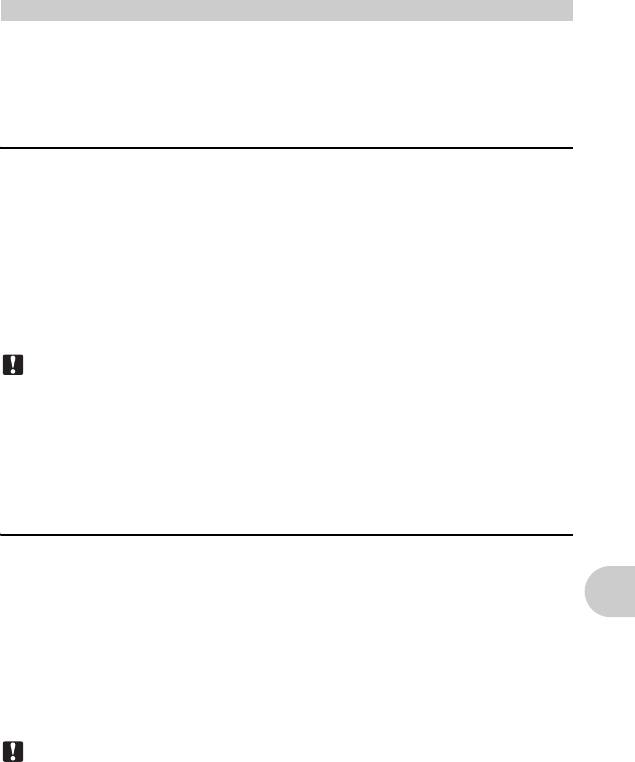
Установка программы OLYMPUS Master
Перед установкой программы OLYMPUS Master убедитесь, что ваш компьютер
отвечает следующим системным требованиям.
Информация о более новых операционных системах находится на веб-сайте Olympus
по адресу, указанному на последней странице.
Системная среда
Windows
ОС Windows 2000 Professional/XP Home Edition/XP Professional/
Vista
Процессор Pentium III 500 МГц или выше
RAM 256 МБ или больше
Емкость жесткого диска 500 МБ или больше
Монитор 1 024 × 768 пикселов или больше
65 536 цветов или больше (рекомендуется 16 770 000 цветов
или больше)
Использование OLYMPUS Master
Прочее Порт USB или IEEE 1394
Internet Explorer 6 или более поздняя версия
Рекомендуется QuickTime 7 или более поздняя версия
Рекомендуется DirectX 9 или более поздняя версия
Примечание
• Операционные системы Windows 98/98SE/Me не поддерживаются.
• Используйте компьютер с предустановленной операционной системой. При
использовании компьютера, собранного в домашних условиях, или при использовании
операционной системы, установленной с применением пакета обновления, нормальное
функционирование данной программы не может быть гарантировано.
• Нормальное функционирование данной программы не может быть гарантировано при
использовании внешнего порта USB или IEEE 1394.
• Для уст
ановки программы необходимо зарегистрироваться с правами администратора.
Macintosh
ОС Mac OS X v10.3 или более поздняя
Процессор Power PC G3 500 МГц или выше
Intel Core Solo/Duo 1,5 ГГц или более поздняя
RAM 256 МБ или больше
Емкость жесткого диска 500 МБ или больше
Монитор 1 024 × 768 пикселов или больше
32 000 цветов или больше (рекомендуется 16 770 000 цветов
или больше)
Прочее Порт USB или IEEE 1394 (FireWire)
Safari 1.0 или более поздняя (рекомендуется 1.3 или более
поздняя)
QuickTime 6 или более поздняя
Примечание
• Версии ОС ранее Mac OS X 10.3 не поддерживаются.
• Нормальное функционирование данной программы не может быть гарантировано при
использовании внешнего порта USB или IEEE 1394 (FireWire).
• Для установки программы необходимо зарегистрироваться с правами администратора.
• Перед выполнением следующих операций убедитесь, что носитель удален (для этого
перетащите его мышью на значок корзины). Несоблюдение этого правила может
сделать работу компьютера нестаби
льной и потребовать его перезагрузки.
• Отсоединение кабеля, соединяющего фотокамеру и компьютер
• Выключение фотокамеры
• Открывание на фотокамере крышки отсека аккумулятора/карты
RU
45
Оглавление
- Краткое руководство
- 1 Установите диск режимов в положение K. 2 Нажмите m для отображения верхнего
- 1 В режим просмотра отобразите на мониторе снимок, который
- 3 Нажмите q/<.
- 4 Выберите [ПЕЧАТЬ] и нажмите e.
- 1 Нажмите m в режиме просмотра и отобразите верхнее меню. 2 Выберите [НАСТР. ПЕЧАТИ][<] и нажмите
- 1 Нажмите m в режиме просмотра и отобразите верхнее меню. 2 Выберите [НАСТР. ПЕЧАТИ][U] и нажмите e. 3 Выберите настройки даты и времени и нажмите e.
- 1 Вставьте компакт-диск в дисковод
- 1 Вставьте компакт-диск в дисковод CD-ROM.
- 4 Фотокамера распознается компьютером.
- 2 Выберите “Новый альбом” и введите
- 1 Щелкните по вкладке “Альбом” в окне обзора
- 1 Убедитесь, что компьютер подключен к сети Интернет. 2 Подсоедините кабель USB к порту USB на компьютере. 3 Вставьте другой конец кабеля USB в разъем USB на фотокамере.






